SECOND 함수 : 엑셀로 시간 데이터를 다룰 때, 시(hour), 분(minute) 외에도 초(second) 단위를 다뤄야 하는 경우가 있습니다.
특히 타이머 데이터 분석, 반응 시간 측정, 동영상 편집 시간 관리, 실험 결과 기록 등에서
정확한 초 단위 추출이 필요하죠.
이럴 때 가장 간단하고 강력하게 사용할 수 있는 함수가 바로 엑셀 SECOND 함수입니다.
이 글에서는 SECOND 함수의 기본 개념, 사용법, 실무 예제, 주의사항, HOUR 및 MINUTE 함수와의 비교까지
엑셀 실무에서 바로 써먹을 수 있는 내용으로 정리해드리겠습니다.
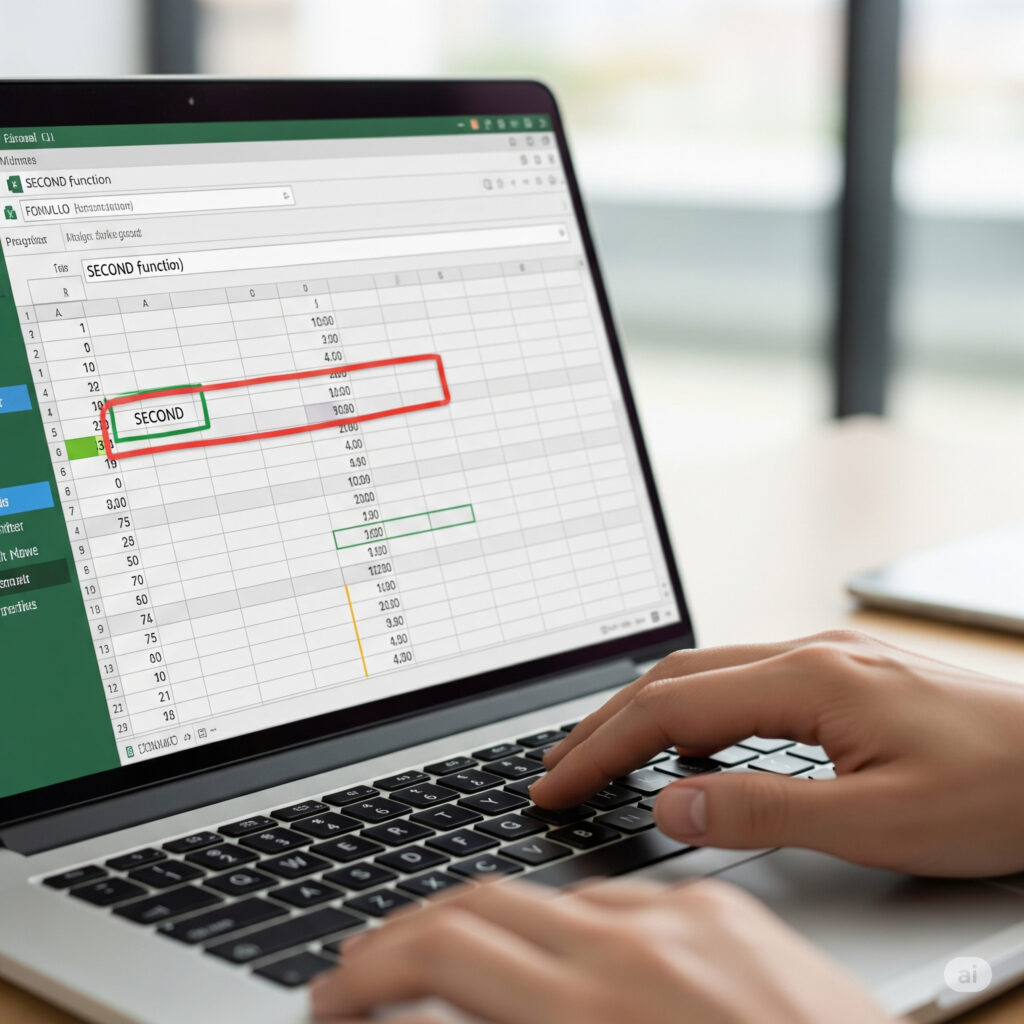
1. SECOND 함수란?
엑셀의 SECOND 함수는 시간 데이터에서 ‘초(second)’ 값을 정수로 추출하는 함수입니다.
예를 들어 12:30:45라는 시간 값에서 숫자 45만 뽑아낼 수 있습니다.
✅ 기본 구조
excel복사편집=SECOND(시간)
- 시간: 초 단위를 포함한 시각 데이터 (셀 참조, TIME 함수, NOW 등)
- 반환값:
0 ~ 59사이의 정수 (초 단위)
✅ 기본 예제
excel복사편집=SECOND("09:15:45") → 45
=SECOND(TIME(14, 30, 5)) → 5
2. 실무 예제 5가지
함수를 실무에서 사용할 때 어떻게 활용할 수 있는지 예제를 5가지 가져와봤습니다. 내용은 아래와 같습니다.
✅ 예제 1: 시간 기록에서 초(second)만 추출
| 시간(A열) | 초 추출(B열) |
|---|---|
| 08:25:42 | =SECOND(A2) → 42 |
→ 초 단위만 분리하여 정밀 시간 분석 가능
→ 예: 사용자 반응 시간, 시스템 응답 시간 측정
✅ 예제 2: 특정 초 단위 이상만 추출 (조건 처리)
excel복사편집=IF(SECOND(A2) >= 30, "하반 초", "상반 초")
→ 초 값이 30 이상이면 “하반 초”, 아니면 “상반 초”로 분류
→ 실험 데이터나 로그 데이터 분류 등에 유용
✅ 예제 3: 현재 시각의 초 단위 실시간 추출
excel복사편집=SECOND(NOW())
→ 엑셀을 열거나 수정하는 시점의 초 단위 시각을 추출
→ 자동 시간 기록 시스템 구축 시 사용 가능
✅ 예제 4: 초 단위 합계 계산
| 초(A열) |
|---|
| 45 |
| 15 |
| 30 |
excel복사편집=SUM(A2:A4) → 90
=INT(SUM(A2:A4)/60) & "분 " & MOD(SUM(A2:A4),60) & "초"
→ 총 1분 30초처럼 초 단위를 분 + 초로 변환 가능
→ 동영상 편집, 처리 시간 누적 등에 활용
✅ 예제 5: HOUR / MINUTE / SECOND 조합으로 시간 복원
excel복사편집=TIME(HOUR(A2), MINUTE(A2), SECOND(A2))
→ 분리된 시각 데이터를 다시 조합하여 정확한 시간 값 생성
→ 시간 재구성, 정제 작업 등에 매우 유용
3. 시간 계산에서 SECOND 함수의 활용
엑셀은 기본적으로 시간 값을 소수점 숫자(1 = 24시간)로 계산합니다.
따라서 초 단위는 매우 작은 단위이며, 정확한 추출을 위해 SECOND 함수를 사용해야 합니다.
excel복사편집=SECOND(B2 - A2)
→ 두 시각의 차이 중 초 단위 차이만 추출
4. 사용 시 주의사항
이 함수를 사용할 때 주의해야 할 사항도 있는데요! 미리 알고 대비하면 실수도 줄이고 알맞게 사용할 수 있습니다. 어떤 내용을 주의해야 할지 아래에서 확인해보세요.
❗ 초 단위는 59까지만 표시
- 엑셀에서는 초 단위를 0 ~ 59까지만 추출합니다.
- 60초 이상이 되면 분 단위로 자동 계산되므로 조합시 주의
❗ 날짜+시간 데이터에서도 문제없이 작동
예: 2024-05-20 13:14:55 → =SECOND(A2) → 55
→ 날짜와 시간 중 초 정보만 정확히 추출
❗ 텍스트로 된 시각은 TIMEVALUE와 함께 사용
excel복사편집=SECOND(TIMEVALUE("12:45:38")) → 38
→ 텍스트 형식의 시간일 경우, 먼저 시간값으로 변환해주어야 함
5. SECOND 함수 vs HOUR / MINUTE 비교
| 함수 | 추출 대상 | 예시 (시간: 10:25:38) | 결과 |
|---|---|---|---|
| HOUR | 시 | =HOUR(A2) | 10 |
| MINUTE | 분 | =MINUTE(A2) | 25 |
| SECOND | 초 | =SECOND(A2) | 38 |
→ 3가지 함수를 조합하면 시각 데이터 분해 및 조작이 매우 용이
6. 실무 자동화 응용 팁
- 로그 분석: 초 단위 반응 시간 필터링
- 동영상 편집 시각 계산: 초 합계 → 분·초 변환
- 양식 문장 자동화:
"응답 시간은 " & SECOND(A2) & "초입니다." - 정확도 높은 시간 계산: 시간 차이 미세 분석 시 사용
마무리
엑셀 SECOND 함수는 시각 데이터 중 ‘초(second)’ 단위만 정확하게 추출할 수 있는 매우 실용적인 함수입니다.
시·분·초 중 ‘초’ 단위에 대한 제어가 필요한 모든 업무에서 핵심적인 역할을 하며,HOUR, MINUTE, TIME, NOW, TIMEVALUE 등과 함께 사용하면
정밀한 시간 분석과 자동화 작업이 가능해집니다.
오늘 소개한 예제들을 실무에 적용해 보시고, 시간 데이터를 보다 정확하게 다뤄보세요.
엑셀 시간 함수 활용의 폭이 훨씬 넓어질 것입니다.
오늘 배운 함수에 대해 어렵거나 궁금한 점이 있다면 댓글 남겨주세요! 제가 확인해서 다음 게시글에서 알려드리겠습니다 🙂
오늘 제가 알려드린 함수를 통해 시간 함수를 사용하는 엑셀 활용에 많은 도움 받으셨길 바라요! 오늘도 좋은 하루 되세요~!